4 einfache Möglichkeiten, mehrere WhatsApp-Konten auf dem Desktop zu verwenden
Veröffentlicht: 2022-09-05Mit über 5 Milliarden Downloads im Google Play Store ist WhatsApp eine der beliebtesten Messaging-Apps. Viele Menschen nutzen die Meta-eigene App als primäre Methode der Online-Kommunikation, da sie funktionsreich und einfach zu bedienen ist. Die meisten von uns wissen, dass auf mobilen Geräten nur ein WhatsApp-Konto verwendet werden kann, es sei denn, Sie eröffnen ein zweites Konto bei WhatsApp Business. Inzwischen gibt es Problemumgehungen, um mehrere WhatsApp-Konten auf Smartphones auszuführen, von denen eine die Verwendung von Klon-Apps ist.

Mit dem Aufkommen der WhatsApp-Verknüpfung können Benutzer jetzt ihre WhatsApp-Konten mit ihren PCs verknüpfen, was für die meisten Menschen sehr nützlich ist. Mit der Web-App können Sie jedoch nur ein Konto auf einem Desktop verwenden, was nicht ideal für diejenigen ist, die mehrere WhatsApp-Konten haben. Glücklicherweise gibt es, wie bei Smartphones, einige Workarounds für die Verwendung mehrerer Whatsapp-Konten auf dem Desktop, die wir in diesem Artikel besprechen werden.
Inhaltsverzeichnis
Wie melde ich mich bei WhatsApp auf einem Desktop an?
Bevor wir uns mit den verschiedenen Methoden befassen, mit denen Sie mehrere WhatsApp-Konten auf dem Desktop haben können, lassen Sie uns darüber sprechen, wie Sie sich auf einem PC bei WhatsApp anmelden.
1. Besuchen Sie web.whatsapp.com auf Ihrem PC, um den QR-Code zu erhalten, den Sie scannen müssen, um sich mit Ihrer WhatsApp zu verbinden.
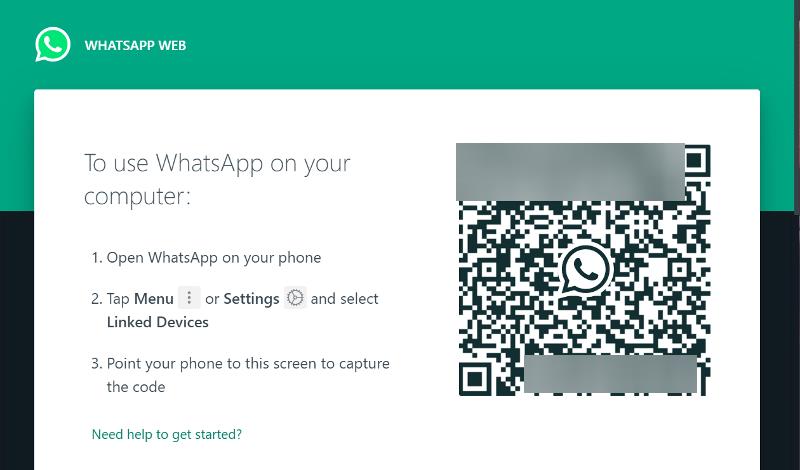
2. Gehen Sie auf Ihrem Telefon zu Ihrer WhatsApp und klicken Sie auf das Symbol mit den drei Punkten.
3. Wählen Sie Verknüpftes Gerät und tippen Sie auf EIN GERÄT VERBINDEN .
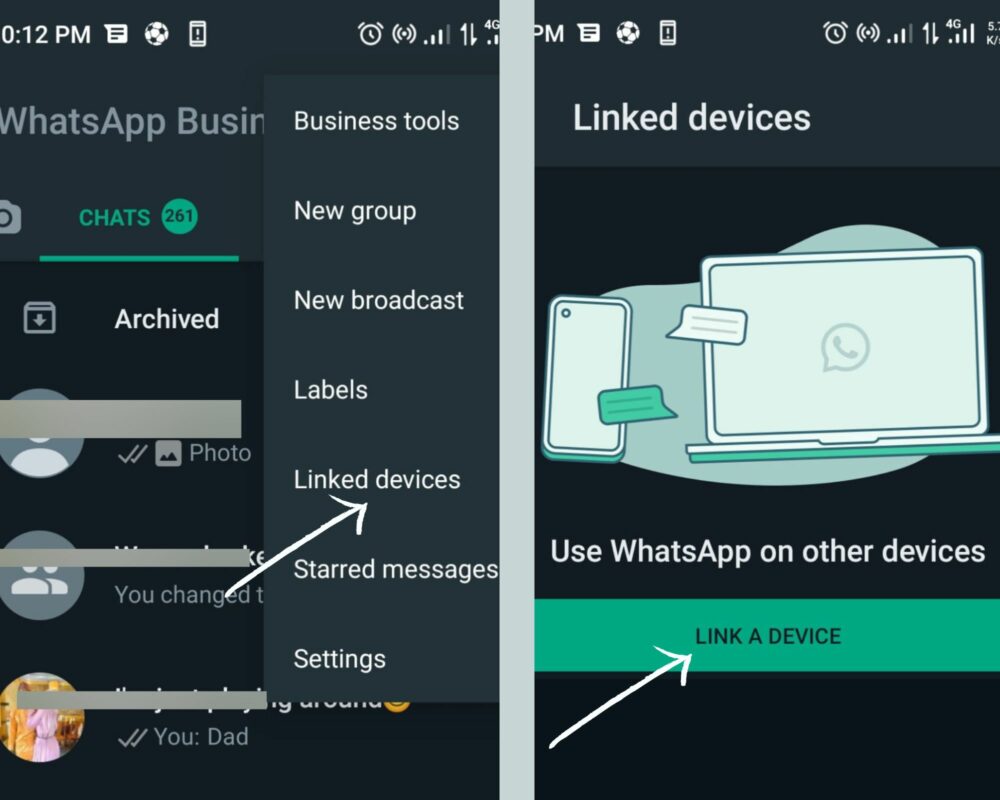
4. Befolgen Sie die Anweisungen auf dem Bildschirm, um den QR-Code-Scanner anzuzeigen, und richten Sie ihn auf den QR-Code auf der WhatsApp-Webseite.
Es dauert ein paar Sekunden, bis sich Ihre WhatsApp mit Ihrem PC verbindet, und das ist alles.
So verwenden Sie mehrere WhatsApp-Konten auf dem Desktop
Wenn Sie mehrere WhatsApp-Konten verwenden und das Konto gleichzeitig mit Ihrem PC verbinden müssen, gibt es mehrere Methoden, dies zu tun:
Methode 1: Verwenden Sie mehrere WhatsApp-Konten im selben Browser
Wenn Sie mehrere WhatsApp-Konten auf Ihrem PC mit demselben Browser öffnen möchten, können Sie eine der folgenden Methoden verwenden.
ich. Erstellen Sie ein neues Browserprofil
Browser wie Chrome, Firefox, Edge und viele andere verfügen über eine Funktion, mit der Sie mehrere Profile erstellen können. Dadurch wird für jede Aktivität, die Sie im Browser ausführen, ein separater Ort erstellt und Verwirrung vermieden. Daher ist es möglich, mehrere WhatsApp-Konten mit dem Browser zu verbinden, da jedes von Ihnen erstellte Profil mehr oder weniger wie ein neuer Browser ohne zugehörige Daten funktioniert.
Für ein bestimmtes Browserprofil wird das WhatsApp-Konto, mit dem Sie sich verbinden, gespeichert, und Sie müssen sich von diesem Konto abmelden, um ein anderes WhatsApp-Konto zu verwenden, was für jemanden, der mehrere WhatsApp-Konten verwendet, möglicherweise nicht praktikabel ist. Glücklicherweise können Sie durch die Verwendung verschiedener Browserprofile Ihre anderen WhatsApp-Konten mit dem Browser verbinden und so mehrere WhatsApp-Konten auf dem Desktop verwenden. So erstellen Sie ein neues Profil in Browsern:
Für Chrom:
1. Klicken Sie oben rechts auf der Chrome-Startseite auf das Profilsymbol (normalerweise Ihr Bild, wenn Sie eines für das mit Ihrem Standardprofil verknüpfte Google-Konto festgelegt haben).
2. Navigieren Sie zum Menü Hinzufügen und wählen Sie es aus.
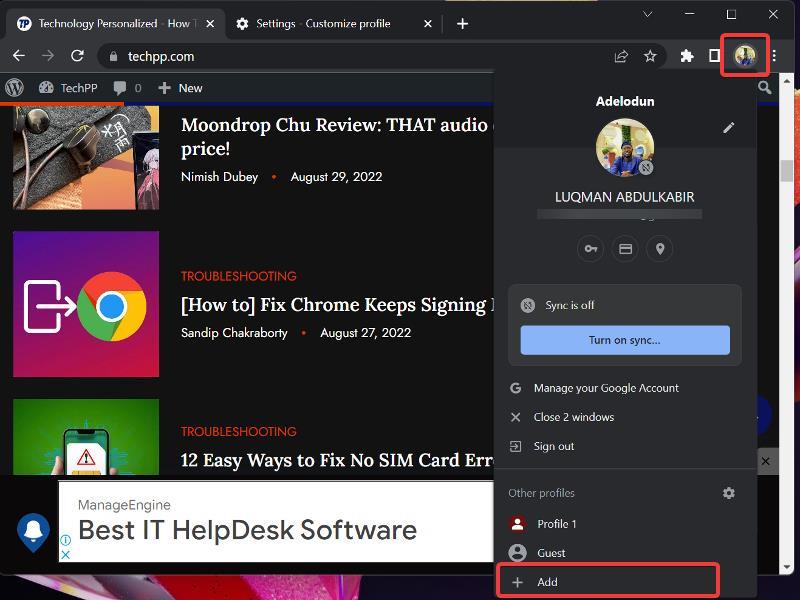
3. Ein weiteres Chrome-Fenster wird geöffnet, in dem Sie auf Ohne Konto fortfahren klicken sollten.
4. Erstellen Sie einen Namen für das Profil und wählen Sie aus, ob Sie eine Desktop-Verknüpfung dafür erstellen möchten.
5. Tippen Sie jetzt auf Fertig .
6. Sie können jetzt die vorherigen Schritte verwenden, um Ihre anderen WhatsApp-Konten mit den neuen Chrome-Profilen zu verbinden.
Für Firefox:
1. Geben Sie in Firefox about:profiles ein und drücken Sie die Eingabetaste .
2. Klicken Sie auf Neues Profil erstellen .
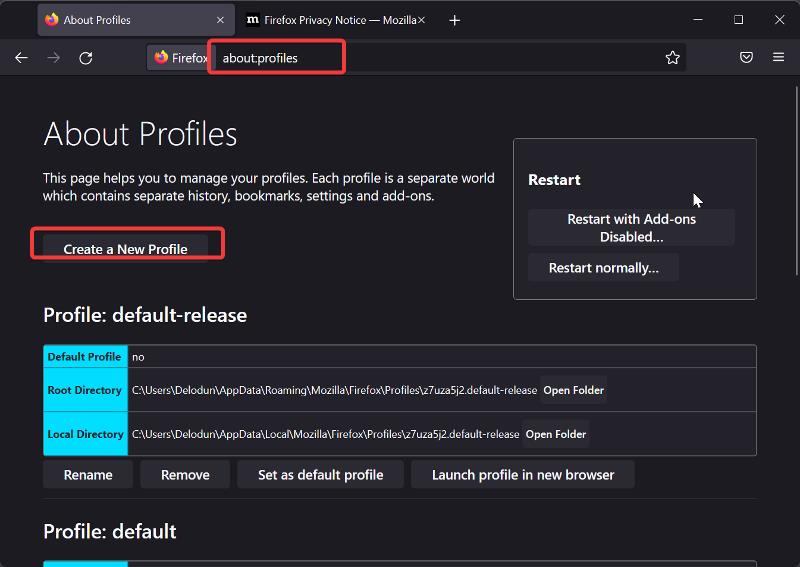
3. Befolgen Sie die Anweisungen auf dem Bildschirm, benennen Sie das Profil und tippen Sie auf Fertig stellen .
4. Um zum erstellten Profil zu wechseln, navigieren Sie auf der Seite „Über Profile“ dorthin und wählen Sie „ Profil in neuem Browser starten “ aus.
Für Rand:
1. Klicken Sie auf das Profilsymbol in der oberen rechten Ecke der Edge-Startseite und wählen Sie Profil hinzufügen aus.
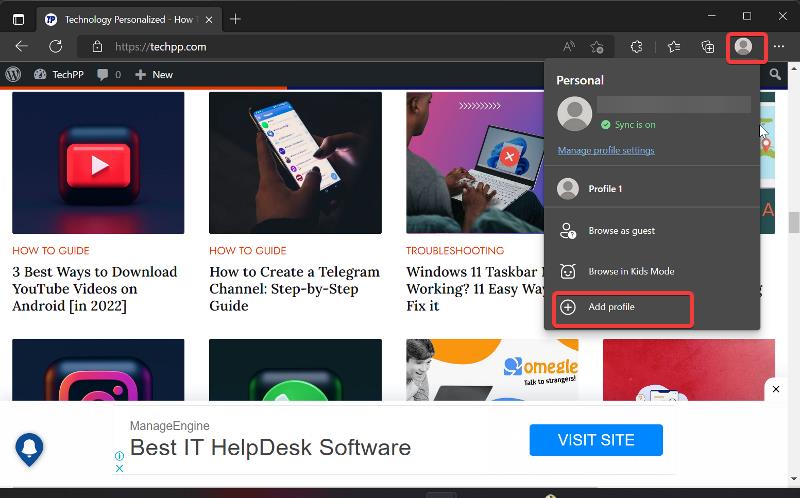
2. Wählen Sie Hinzufügen und tippen Sie im daraufhin angezeigten Fenster auf Start ohne Ihre Daten .
3. Klicken Sie jetzt auf Bestätigen und beginnen Sie mit der Verwendung des Profils.
ii. Inkognito-Modus
Was es Ihnen unmöglich macht, mehrere WhatsApp-Konten in einem Browserprofil zu verwenden, ist die Tatsache, dass Ihre Browserdaten gespeichert werden. Das bedeutet, dass Ihr Browser nur das eingeloggte WhatsApp-Konto erkennt und Sie sich ausloggen müssen, bevor Sie ein neues Konto verbinden können. Mithilfe des Inkognito-Modus können Sie jedoch ein anderes WhatsApp-Konto in Ihrem Browser verwenden. So öffnen Sie den Inkognito-Modus in Ihrem Browser:
Klicken Sie für Chrome auf das Dreipunkt-Symbol auf der Chrome-Startseite und wählen Sie Neues Inkognito-Fenster aus.
Klicken Sie für Firefox auf das dreizeilige Symbol und wählen Sie Neues privates Fenster .

Klicken Sie für Edge auf das Dreipunktsymbol und wählen Sie Neues InPrivate-Fenster aus .
Methode 2: Verwenden Sie einen anderen Browser
Eine andere Möglichkeit, mehrere WhatsApp-Konten zu öffnen, besteht darin, verschiedene Browser auf Ihrem Computer zu verwenden. Es ist ganz einfach: Sie müssen nur einen neuen Browser herunterladen und sich darin anmelden, wenn Sie mehr als ein WhatsApp-Konto auf Ihrem PC verwenden möchten. Je mehr Browser Sie auf Ihren Computer herunterladen können, desto mehr WhatsApp-Konten können Sie darauf verwenden.
Methode 3: Verwenden Sie die SessionBox-Erweiterung
SessionBox ist eine Chrome-Erweiterung, die es Benutzern ermöglicht, sich mit ihrem Browser bei mehreren Konten auf einer einzigen Website anzumelden. Obwohl es in erster Linie für Browser entwickelt wurde, funktioniert SessionBox wie ein Kloner für Smartphone-Apps. Mit Chrome oder Microsoft Edge können Sie diese Erweiterung verwenden, um mehrere WhatsApp-Konten auf dem Desktop zu verwenden. So verwenden Sie SessionBox, um mehrere WhatsApp-Konten auf dem Desktop zu verwenden:
1. Gehen Sie zur SessionBox-Seite im Chrome Web Store und fügen Sie sie Ihren Erweiterungen hinzu.
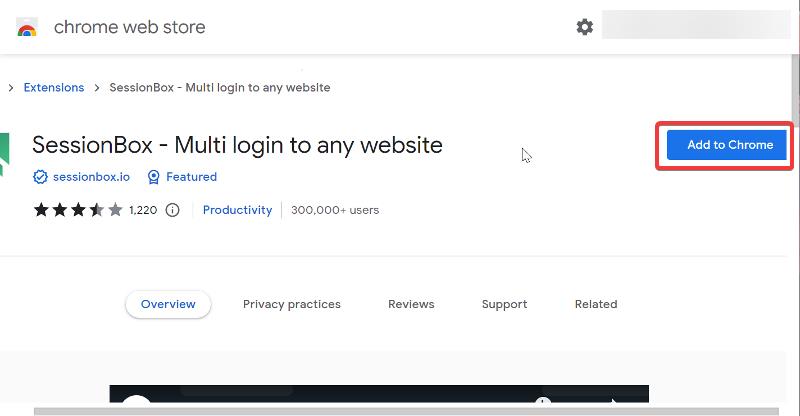
2. Nachdem Sie die Erweiterung hinzugefügt haben, heften Sie sie an die Symbolleiste Ihres Browsers an. Sie erhalten eine Registerkarte mit der SessionBox-Demo; schließen Sie es einfach.
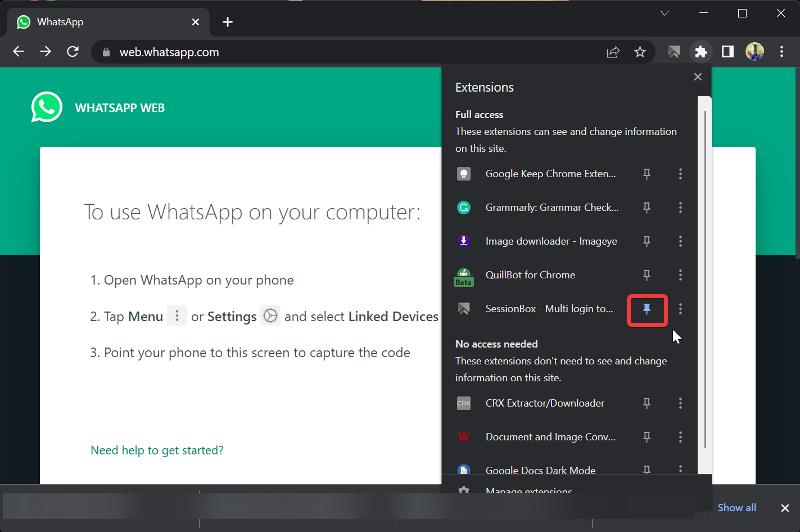
3. Öffnen Sie WhatsApp Web im Browser; abmelden, wenn Sie zuvor bei einem Konto angemeldet waren. Klicken Sie auf die SessionBox-Erweiterung, um die WhatsApp Web-Registerkarte auf der WhatsApp Web-Startseite zu replizieren.
4. Folgen Sie den Anweisungen auf dem Bildschirm und tippen Sie auf Als Gast anmelden .
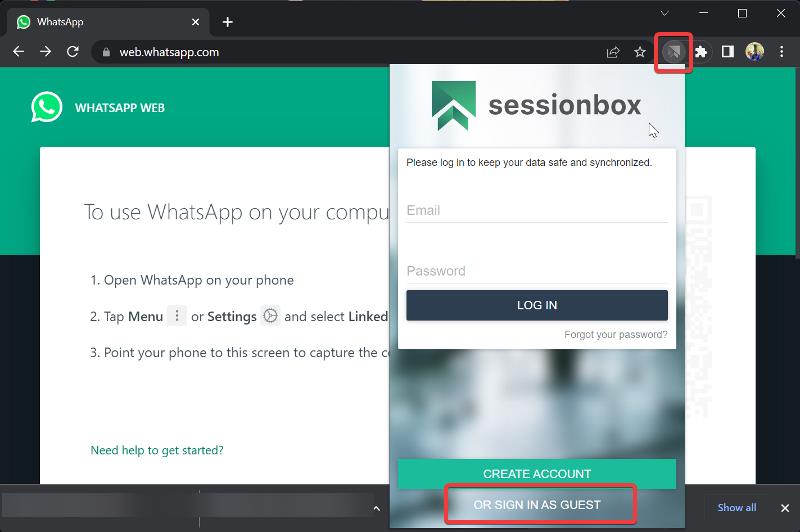
5. Klicken Sie im SessionBox-Fenster auf das eingekreiste Plus-Symbol (Neue gespeicherte Sitzung) vor dem WhatsApp-Weblink, um die Sitzung zu erstellen.
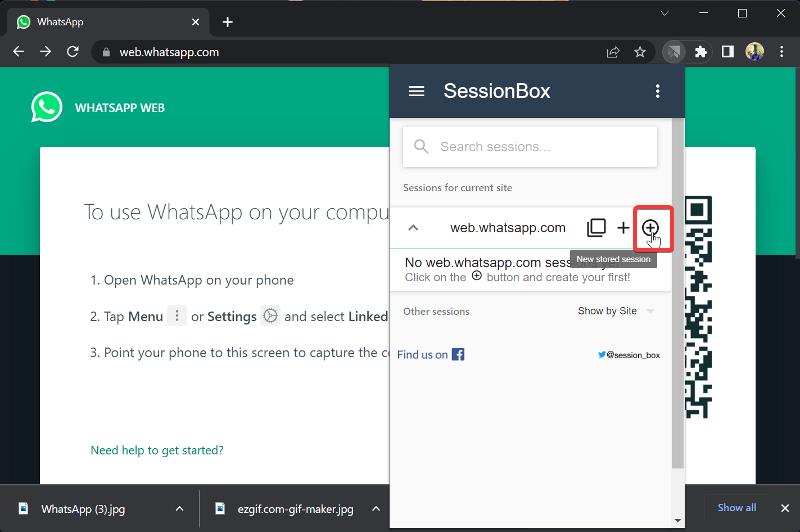
6. Benennen Sie die Sitzung und drücken Sie OK .
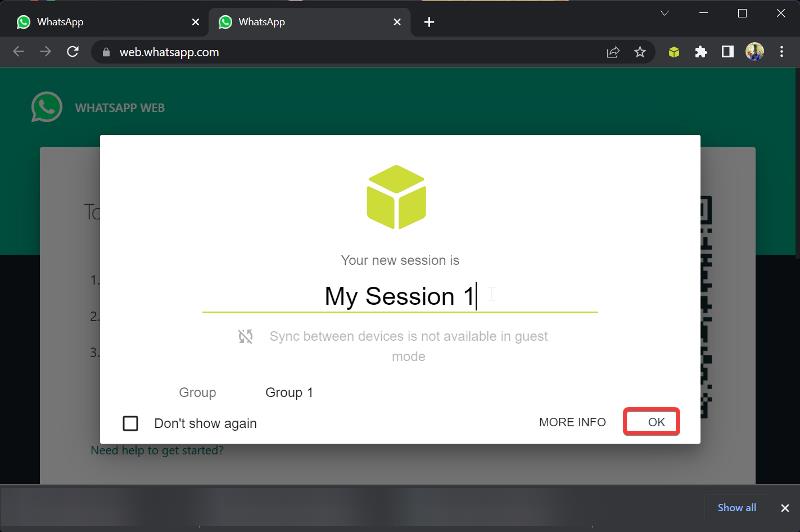
7. Scannen Sie nun den WhatsApp-Webbarcode für jede Sitzung (Tabs), die Sie geöffnet haben, beginnend mit der ursprünglichen.
Mit dieser Erweiterung können Sie so viele WhatsApp-Webseiten wie möglich öffnen. Solange sie als gespeicherte Sitzungen erstellt wurden, können Sie außerdem jederzeit darauf zugreifen, indem Sie auf das SessionBox-Erweiterungssymbol in der Symbolleiste Ihres Browsers klicken.
Methode 4: Multi-Account-Container für Firefox
Wir haben eine Problemumgehung für Firefox-Benutzer, die mehrere WhatsApp-Konten auf ihren Desktops verwenden möchten. Sie können mehrere Konten in Firefox einrichten, ohne sich von einem abmelden zu müssen, dank eines Add-Ons namens Multi-Account Container, das eher wie Browserprofile funktioniert. Im Folgenden erfahren Sie, wie Sie es einrichten und mehrere WhatsApp-Konten damit verwenden:
1. Fügen Sie Multi-Account-Container zu Firefox hinzu.
2. Gehen Sie zur WhatsApp Web-Startseite und klicken Sie auf das Erweiterungssymbol Multi-Account Containers in Ihrer Firefox-Symbolleiste.
3. Befolgen Sie alle Anweisungen auf dem Bildschirm, um mit der Erweiterung zu beginnen.
4. Nachdem Sie alles eingerichtet haben, klicken Sie auf Diese Site erneut öffnen in…
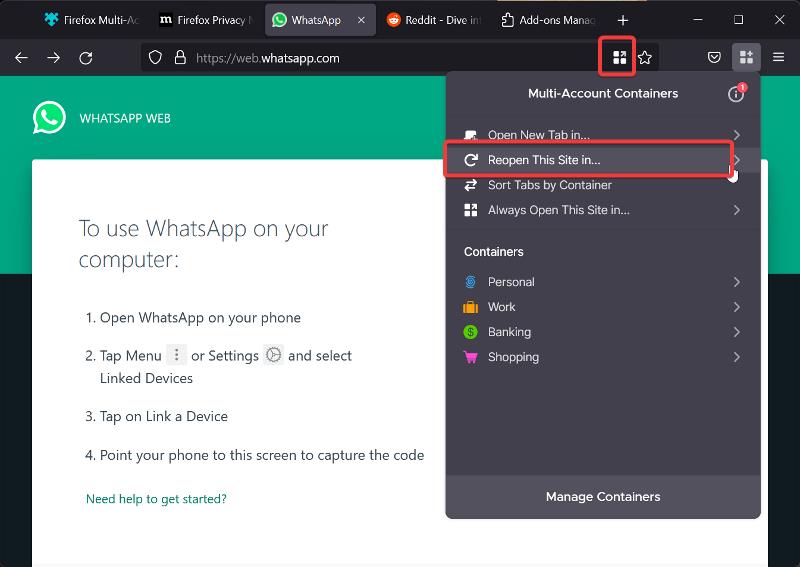
5. Wählen Sie eines der Add-On-Profile aus.
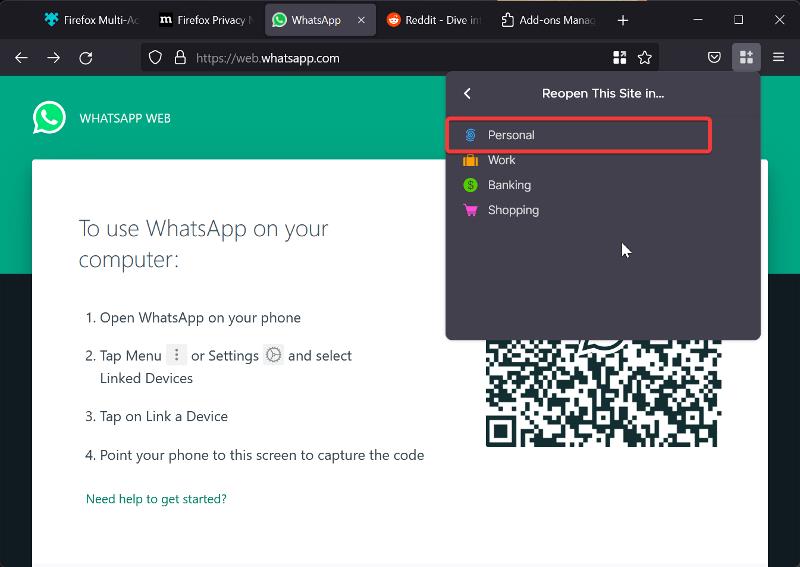
6. Verknüpfen Sie Ihre WhatsApp-Konten auf jedem der mit der Erweiterung geöffneten WhatsApp-Web-Tabs und beginnen Sie, mehrere Konten gleichzeitig zu verwenden.
Abschließende Worte: WhatsApp-Desktop-App mit mehreren Konten
Wir haben bereits die besten Möglichkeiten erwähnt, mehrere WhatsApp-Konten auf einem Desktop zu verwenden. Bei der Browserprofilmethode müssen Sie einfach so viele Profile wie möglich in Ihrem Browser erstellen, um mehrere WhatsApp-Konten auf dem Desktop zu verwenden. Dasselbe gilt für die zweite Methode. Lassen Sie uns wissen, welche Methode Sie bevorzugen, indem Sie unten einen Kommentar hinterlassen.
Häufig gestellte Fragen zur Verwendung mehrerer WhatsApp-Konten im Web
Kann ich zwei WhatsApp-Konten auf demselben Telefon haben?
WhatsApp unterstützt nicht die Verwendung mehrerer Konten auf demselben Telefon. Es gibt jedoch einige Methoden, mit denen Sie mehr als ein Konto auf Ihrem Telefon ausführen können, und eine davon ist die Verwendung von Klon-Apps wie Dual Space und Parallel Space. Diese Anwendungen sind sowohl im Play Store als auch im App Store erhältlich.
Wie viele WhatsApp-Konten kann ich auf meinem Laptop verwenden?
Obwohl WhatsApp die Verwendung von mehr als einem WhatsApp-Konto nicht zulässt, können Sie dennoch mehrere Konten auf Ihrem Laptop verwenden. Basierend auf den verschiedenen Methoden, die wir in diesem Artikel behandelt haben, können Sie so viele WhatsApp-Konten wie möglich verwenden, mit der Einschränkung, dass Ihre Computerressourcen erforderlich sind, um so viele Instanzen von WhatsApp auszuführen.
Kann ich WhatsApp im Firefox-Browser verwenden?
Wenn Sie WhatsApp auf Ihrem Computer verwenden möchten, können Sie dies über jeden Browser tun. Ja, Sie können WhatsApp im Firefox-Browser verwenden.
Wie kann ich WhatsApp auf dem Desktop in den Dunkelmodus versetzen?
Gehen Sie folgendermaßen vor, um WhatsApp auf dem Desktop in den Dunkelmodus zu versetzen:
1. Öffnen Sie WhatsApp auf Ihrem PC und klicken Sie oben in Ihren Konto-Chats auf das Drei-Punkte- Symbol.
2. Wählen Sie Einstellungen und tippen Sie auf Thema .
3. Klicken Sie auf der Seite „Design auswählen“ auf „ Dunkel “ und wählen Sie „ OK “ aus.
Kann ich 2 WhatsApp-Konten auf meinem Desktop haben?
Sie können beliebig viele WhatsApp-Konten/Sitzungen auf Ihrem PC oder Mac haben. Es gibt mehrere Möglichkeiten, dies zu erreichen, die die Beschränkung von WhatsApp auf die Verwendung von jeweils nur einem Konto umgehen. Am einfachsten ist es, verschiedene Browser für verschiedene WhatsApp-Konten zu verwenden. Sie können auch Browsererweiterungen wie SessionBox verwenden, um mehrere WhatsApp-Konten auf dem Desktop im selben Browser auszuführen.
Wie füge ich ein weiteres Konto zu WhatsApp Desktop hinzu?
Die einfachste Möglichkeit, WhatsApp auf einem Desktop ein weiteres Konto hinzuzufügen, besteht darin, einen neuen Inkognito-Tab zu öffnen und zu web.whatsapp.com zu gehen. Sie können auch versuchen, sich über einen anderen Browser anzumelden. Alternativ können Sie eine Chrome-Erweiterung wie Sessionbox verwenden, um mehrere WhatsApp-Webkonten in einem einzigen Browser zu verwenden.
Weiterführende Literatur:
- WhatsApp-Medien werden nicht heruntergeladen? So beheben Sie das Problem
- 5 WhatsApp-Webtricks, die Sie kennen müssen
- So aktivieren Sie End-to-End-verschlüsselte Backups auf WhatsApp
- So laden Sie die Chrome-Erweiterung als CRX herunter und speichern sie
